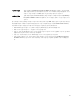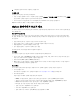Users Guide
1. 호스트에 대한
OMSA 설치
작업이 완료되면 호스트를 다시 부팅합니다.
2. 호스트가 시동된 후 OMSA가 구성되어 있지 않으면 OMSA를 수동으로 구성하거나 준수 마법사를
사용하십시오.
3. 인벤토리를 다시 실행합니다. 인벤토리 작업 실행을 참조하십시오.
11. Next(다음)를 클릭합니다.
12. 요약 창에서 비준수 호스트에 수행되는 조치를 검토합니다. 변경사항을 적용하려면 수동으로 다시 부팅해
야
합니다.
13. Finish(마침)을 클릭합니다.
비준수 운영 체제 미설치 서버 해결 마법사
비준수 운영 체제 미설치 서버 해결 마법사를 실행하여 비준수 운영 체제 미설치 서버를 해결합니다. 준수에 대
한
자세한 내용은 호스트 및 운영 체제 미설치 준수 문제 정보를 참조하십시오.
비준수 운영 체제 미설치 서버 해결 마법사를 실행하려면 다음을 수행합니다.
1. Dell Management Center의 왼쪽 창에서 준수 → 운영 체제 미설치 서버를 클릭합니다.
2. 운영 체제 미설치 서버 창에서 비준수 호스트를 확인하고 비준수 운영 체제 미설치 서버 해결을 클릭합니
다.
3. 운영 체제 미설치 서버 해결 마법사에서 해결할 호스트의 확인란을 선택합니다.
4. Next(다음)를 클릭합니다.
5. 요약 창에서 비준수 운영 체제 미설치 서버에 수행되는 작업을 검토합니다.
6. Finish(마침)을 클릭합니다.
운영 체제 미설치 서버 준수 재확인
OpenManage Integration for VMware vCenter 외부에서 해결한 서버의 경우 서버 준수를 수동으로 재확인해야 합
니다
. Dell Management Center, Compliance(준수), Bare Metal Servers(운영 체제 미설치 서버) 페이지에서 이 작업
을 수행할 수 있습니다.
운영 체제 미설치 서버 준수를 재확인하려면 다음을 수행합니다.
1. Dell Management Center → Compliance(준수) → Bare Metal Servers(운영 체제 미설치 서버)페이지에서 Re-
check Compliance(준수 재확인)를 클릭합니다.
2. 비준수 서버 창에서 목록을 새로 고치려면 새로 고침을 클릭합니다.
3. 재확인을 실행하려면 준수 확인을 클릭합니다.
4. 재확인을 중단하려면 모든 테스트 중단을 클릭합니다.
5. 시스템을 성공적으로 해결하면 목록이 새로 고쳐지고 목록에서 해당 시스템이 제거됩니다. 그렇지 않을 경
우 비준수 시스템이 목록에 남아 있습니다.
6. 작업을 마치면 완료를 클릭합니다.
수동 펌웨어 업데이트에 사용할 ISO 다운로드
OpenManage Integration for VMware vCenter는 대부분의 준수 문제를 자동으로 해결합니다. 경우에 따라 ISO를 수
동으로 설치해야 합니다. 필요한 ISO를 다운로드하여 다음 단계에 따라 수동으로 준수 문제를 해결할 수 있습니
다.
1. Dell Management Center → 준수 → 운영 체제 미설치 서버 페이지에서 ISO를 다운로드하려면 ISO 다운로드
를 클릭합니다.
2. ISO 다운로드 대화상자에서 ISO 위치를 찾으려면 다운로드를 클릭합니다.
노트: 이 응용프로그램 창 뒤에 외부 브라우저가 열릴 수 있습니다.
3. 운영 체제 미설치 서버가 준수하도록 할 ISO 파일로 이동합니다.
4. ISO를 굽고 ISO를 통해 호스트를 부팅한 후 FW 구성요소를 필요한 레벨로 업데이트합니다.
31